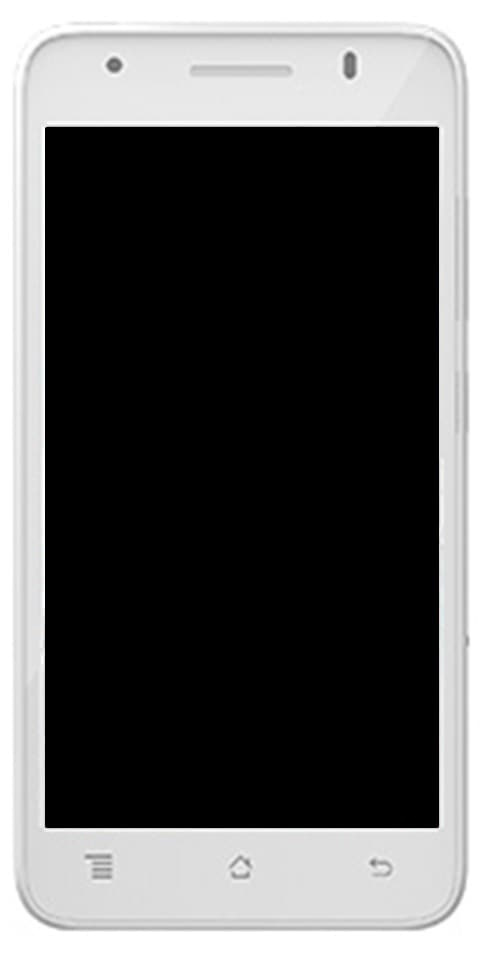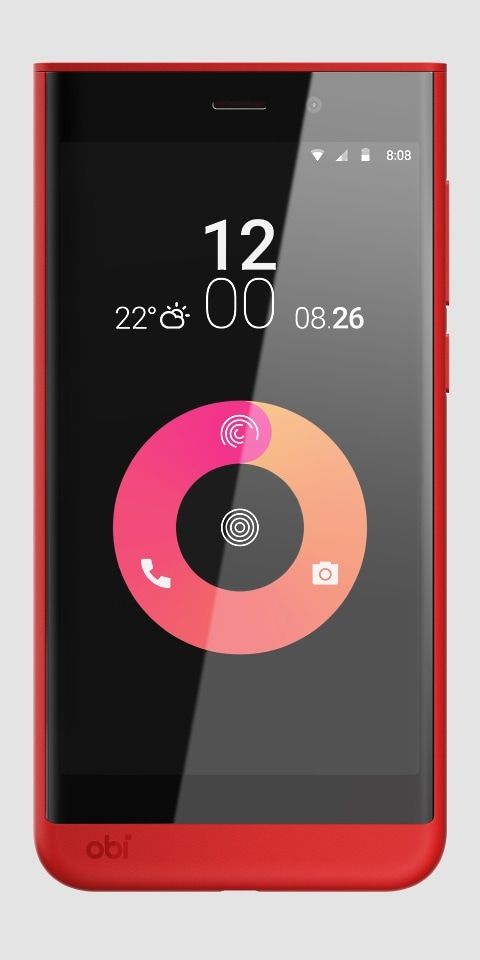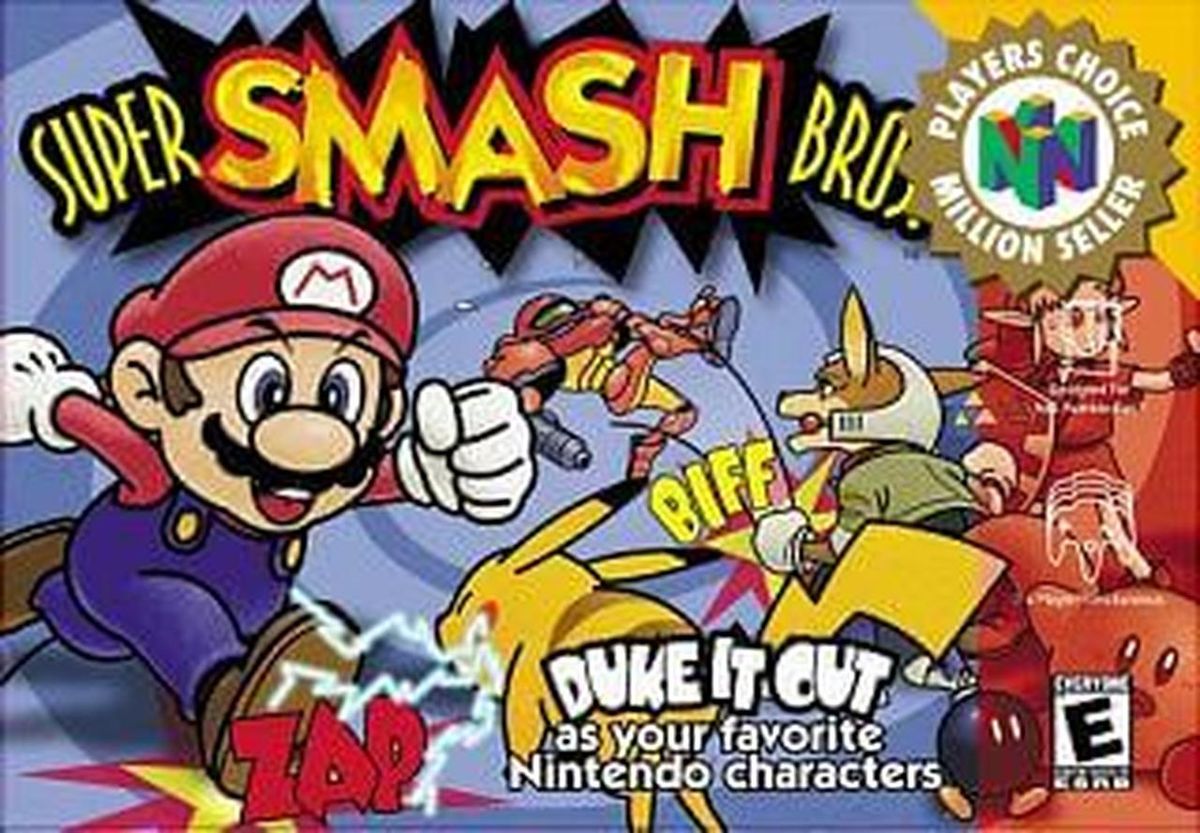Leisti nepatikimus sparčiuosius klavišus „iPhone“ – pamoka
Turėtumėte būti atsargūs dėl kitų žmonių sukurtų sparčiųjų klavišų. Nes niekada nežinote, ar kai kurie jūsų atsisiunčiami „iOS“ automatizavimo scenarijai gali būti sukurti kenkėjiškais tikslais. Pripažindamas tiek, Apple su iOS 13 nustojo leisti sparčiuosius klavišus iš draugų, svetainių ir daug daugiau, nebent nepaisysite numatytojo nustatymo. Šiame vadove sužinosite, kaip leisti nepatikimus sparčiuosius klavišus „iPhone“ ir „iPad“, kurie leis jums pridėti darbo eigas iš šaltinių, esančių už programos „Spartieji klavišai“ skilties „Galerija“. Šiame straipsnyje kalbėsime apie Leisti nepatikimus sparčiuosius klavišus „iPhone“ – mokymo programą. Pradėkime!
„Shortcuts“ programa iš tikrųjų yra puikus būdas automatizuoti užduotis, kurias naudojant „iOS“ reikia atlikti įvairius veiksmus. Galite sukurti savo sparčiuosius klavišus arba galite naršyti nuorodų galerijoje, kad surastumėte ir įdiegtumėte kitų sukurtas nuorodas.
Internete taip pat galite rasti sparčiuosius klavišus, bet jei bandysite juos įdiegti, gali kilti problemų. Taip išvengiama nuorodos įdiegimo. Galite pamatyti šį pranešimą:
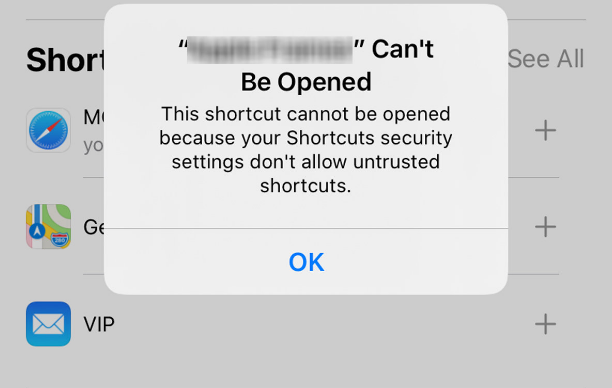
Kai pamatysite šį pranešimą, galbūt galvojate: „Gerai, aš tiesiog eisiu į sparčiųjų klavišų nustatymus ir leisiu nepatikimus sparčiuosius klavišus. Bet jei niekada anksčiau nepaleidote nuorodos ir einate į Nustatymai > Spartieji klavišai iOS, tada nerasite jokių saugos nustatymų, kuriuos būtų galima koreguoti.
Kai kurie nepatikimi spartieji klavišai
Nepatikimi spartieji klavišai yra bet kokie spartieji klavišai, kuriuos pridedate prie „iPhone“ ar „iPad“ iš šaltinių, esančių už galerijos skilties, esančios pačioje Sparčiųjų klavišų programoje. Tai dažniausiai gaunama ne tik iš jūsų draugų, kurie gali atsiųsti jums šaunią nuorodą el. paštu arba žinutėmis, bet ir iš jūsų mėgstamų svetainių ir dar daugiau.
Jei bandysite atsisiųsti nepatikimą nuorodą iš konkrečios svetainės, pamatysite įspėjimą, kad jūsų saugos nustatymai neleidžia naudoti nepatikimų nuorodų. Tiesa, raginimas galėjo būti naudingesnis – viskas, ką „Apple“ teikia, yra mygtukas „Gerai“, o ne. Pavyzdžiui, iš tikrųjų leidžia ten ir tada pakeisti sparčiųjų klavišų privatumo nustatymus.
Prieš leidžiant importuoti bendrinamas darbo eigas į programą „Shortcuts“. Pirmiausia nustatymuose turite leisti nepatikimus sparčiuosius klavišus, o mūsų nuoseklioje pamokoje, įdėtoje į priekį, parodyta, kaip tai padaryti.
Leisti nepatikimus sparčiuosius klavišus
Atlikite šiuos paprastus veiksmus, kad leistumėte įdiegti nepatikimus sparčiuosius klavišus iPhone ir iPad:
- Atidaryk Nustatymai programą savo iOS įrenginyje.
- Pasirinkite Spartieji klavišai iš šakninio sąrašo.
- Stumkite Leisti nepatikimus sparčiuosius klavišus mygtuką į ON padėtį.
- Bus parodytas patvirtinimo dialogo langas. Tada bakstelėkite Leisti tęsiant.
Dabar taip pat galite atsisiųsti ir įdiegti nuorodas iš šaltinių, esančių už nuorodų programos galerijos skilties. Pavyzdžiui, iš draugų, svetainių ir visų kitų ne „Apple“ šaltinių.
Net nematote tokios galimybės? Pirmiausia turite paleisti spartųjį klavišą, kad jis jums matytųsi: paleiskite sparčiųjų klavišų programą savo įrenginyje. Užveskite pelės žymeklį ant skirtuko Galerija, tada pirmiausia įdiekite ir paleiskite nuorodą iš ten. Tai padarius, nustatymų programoje bus galima leisti rodyti nepatikimus sparčiuosius klavišus.
Ir tikrai atvirai, tai yra viskas!
Nepatikimi spartieji klavišai ir jūsų saugumas | Leisti nepatikimus sparčiuosius klavišus
Kaip minėta anksčiau, „Apple“ iš tikrųjų neperžiūri nuorodų. Visi bendrinami spartieji klavišai, pridėti ne iš galerijos skyriaus, laikomi nepatikimais. Pakeitę sparčiųjų klavišų saugos nustatymus, kaip aprašyta aukščiau, galėsite atsisiųsti ir įdiegti bendrinamus sparčiuosius klavišus, netrukdydami saugos įspėjimui.
Kaip „Apple“ įspėja:
„Apple“ galėjo neperžiūrėti iš žiniatinklio atsiųstų arba su jumis bendrinamų nuorodų, o „Apple“ nekontroliuoja ir neprisiima atsakomybės už tų nuorodų turinį ar funkcionalumą.
Kitaip tariant, jums nuoširdžiai patariama peržiūrėti visus iš svetainės atsisiųstus arba su jumis bendrinamus sparčiuosius klavišus, kad įsitikintumėte, jog jie veikia taip, kaip tikitės.
Jūs valdote, kurie spartieji klavišai pasiekia jūsų asmeninę ir privačią informaciją, kaip ir jūsų buvimo vietą, kontaktus, sveikatos duomenis, mokėjimo informaciją ar dokumentų turinį. Taip pat galite peržiūrėti ir valdyti duomenis, prie kurių spartusis klavišas turi prieigą, skiltyje Išsami informacija.
Norėdami užtikrinti, kad visi pridėti spartieji klavišai būtų sklandžiai sinchronizuojami jūsų įrenginiuose, būtinai įjunkite patogią sinchronizavimo funkciją. Nustatymai → Apple ID → iCloud → Spartieji klavišai arba, kaip alternatyva, užveskite pelės žymeklį į Nustatymai → Spartieji klavišai → iCloud Sync .
„iOS 13“ sparčiųjų klavišų pakeitimai | Leisti nepatikimus sparčiuosius klavišus
„Apple“ per WWDC 2019 atnešė keletą svarbių sparčiųjų klavišų programos pakeitimų. Be to, kad jis buvo iš anksto įkeltas į iOS įrenginius (anksčiau tai buvo atskiras atsisiuntimas). Programa tapo labiau bendraujanti, o dabar joje taip pat yra pasiūlymų, ką dažnai darote.
Pvz., Spartieji klavišai gali paraginti įtraukti „kasdien suasmenintą rutiną“, kad būtų supaprastinta jūsų kasdienė rutina.
Išvada
Gerai, tai buvo viskas, žmonės! Tikiuosi, kad jums patiks šis straipsnis Leisti nepatikimus sparčiuosius klavišus ir jis jums bus naudingas. Pateikite mums savo atsiliepimus apie tai. Taip pat, jei turite daugiau klausimų, susijusių su šiuo straipsniu. Tada praneškite mums toliau pateiktame komentarų skyriuje. Netrukus su jumis susisieksime.
Geros dienos!
Taip pat žiūrėkite: Redaguokite išmaniuosius aplankus „Spark“ sistemoje „iPhone“ ir „Mac“.